Trong kỷ nguyên số, iCloud Drive là nơi mọi dữ liệu đều có giá trị, việc lưu trữ và truy cập chúng mọi lúc mọi nơi là một nhu cầu thiết yếu. Với người dùng iPhone, Apple đã mang đến một công cụ mạnh mẽ mang tên iCloud Drive. Nhưng nhiều người vẫn còn mơ hồ: iCloud Drive là gì, nó khác gì với iCloud thường thấy, và quan trọng nhất, cách sử dụng iCloud Drive sao cho hiệu quả?
Bài viết này sẽ giúp bạn hiểu rõ khái niệm, ứng dụng thực tiễn và mẹo tối ưu khi dùng iCloud Drive trên iPhone, kể cả với người mới bắt đầu.
I. iCloud Drive là gì? – Hiểu đúng để dùng hiệu quả
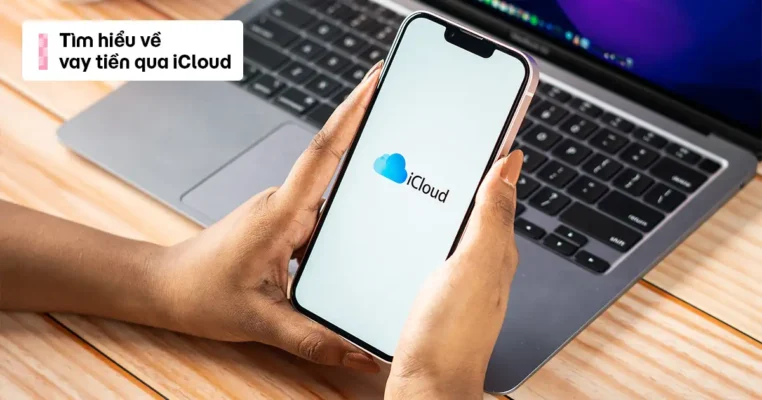
1. Định nghĩa đơn giản, dễ hiểu
iCloud Drive là một phần của dịch vụ iCloud do Apple cung cấp. Đây là kho lưu trữ đám mây cho phép bạn lưu, đồng bộ và truy cập tài liệu, ảnh, video, và file từ mọi thiết bị Apple.
✅ Nói cách khác: iCloud Drive giống như “Google Drive” dành riêng cho hệ sinh thái Apple.
Ví dụ: Khi bạn lưu một tài liệu Word hoặc bản PDF vào iCloud Drive trên iPhone, bạn có thể mở chính tài liệu đó từ iPad, MacBook hoặc thậm chí từ máy tính Windows bằng trình duyệt.
2. iCloud và iCloud Drive có gì khác nhau?
-
iCloud là hệ thống dịch vụ tổng quát, bao gồm:
-
Sao lưu dữ liệu iPhone
-
Đồng bộ danh bạ, ảnh, lịch, tin nhắn, cài đặt…
-
Tìm iPhone (Find My)
-
iCloud Keychain (quản lý mật khẩu)
-
-
iCloud Drive là một phần trong iCloud, chuyên dùng để lưu trữ và quản lý tệp tin tùy ý như tài liệu, thư mục làm việc, hoặc thậm chí là video và bản trình chiếu.
II. Vì sao nên dùng iCloud Drive? – Lợi ích vượt trội cho người dùng iPhone
1. Dữ liệu không bao giờ mất
Một khi file đã được tải lên iCloud Drive, nó được lưu trữ an toàn trên máy chủ của Apple. Kể cả khi bạn làm mất iPhone, dữ liệu vẫn còn trên iCloud và có thể tải lại trên thiết bị mới.
2. Tự động đồng bộ giữa các thiết bị
Chụp ảnh trên iPhone? Có thể xem lại ảnh đó ngay trên iPad hoặc MacBook. File Word chỉnh sửa ở cơ quan có thể tiếp tục hoàn thiện ở nhà. Tất cả diễn ra liền mạch nhờ iCloud Drive.
3. Truy cập mọi lúc, mọi nơi
Dù bạn đang ở quán cà phê, văn phòng hay sân bay, chỉ cần có kết nối internet, bạn có thể mở mọi file mình cần từ iCloud Drive, không cần phải gửi qua email hay USB.
4. Tiết kiệm dung lượng bộ nhớ máy
Với tính năng Tối ưu hóa bộ nhớ, iCloud Drive tự động đưa các file ít dùng lên đám mây, giải phóng không gian trên iPhone mà vẫn cho bạn truy cập chúng khi cần.
III. Hướng dẫn sử dụng iCloud Drive trên iPhone: Từng bước cho người mới

Bước 1: Bật iCloud Drive
-
Mở Cài đặt (Settings)
-
Nhấn vào tên tài khoản Apple ID ở đầu
-
Chọn iCloud
-
Gạt công tắc iCloud Drive sang trạng thái bật (màu xanh)
Bước 2: Truy cập iCloud Drive
-
Mở ứng dụng Tệp (Files) trên iPhone
-
Trong tab Duyệt (Browse), chọn iCloud Drive
-
Tại đây bạn sẽ thấy tất cả các file, thư mục đã lưu trên đám mây.
Bước 3: Tải file lên iCloud Drive
-
Mở Files > iCloud Drive
-
Nhấn giữ > Tạo thư mục để sắp xếp theo ý muốn
-
Để tải tệp lên:
-
Mở ứng dụng chứa file (ví dụ: Notes, Word, ảnh…)
-
Chọn Chia sẻ > Lưu vào Tệp > iCloud Drive
-
Bước 4: Quản lý và chia sẻ file
-
Nhấn giữ file để đổi tên, di chuyển hoặc xóa
-
Để chia sẻ:
-
Nhấn Chia sẻ > Tạo liên kết iCloud (cho phép người khác truy cập)
-
Hoặc gửi trực tiếp qua AirDrop, email
-
IV. Mẹo sử dụng iCloud Drive hiệu quả – Bí quyết của người dùng chuyên nghiệp
1. Tạo thư mục theo mục đích
Phân loại rõ ràng giúp bạn dễ dàng tìm lại file:
-
Công việc
-
Học tập
-
Ảnh gia đình
-
Dự án cá nhân
-
Tài liệu ngân hàng – hợp đồng
💡 Mẹo: Đặt tên thư mục có đánh số thứ tự hoặc ngày tháng để luôn gọn gàng:
Ví dụ:01_Tai lieu cong viec,02_Hop dong 2025
2. Dùng tính năng “Tệp được chia sẻ”
iCloud Drive cho phép bạn chia sẻ file hoặc thư mục với người khác để cùng chỉnh sửa như Google Docs:
-
Nhấn giữ file > Chia sẻ > Thêm người
-
Cài đặt quyền: chỉ xem / có thể chỉnh sửa
3. Kết hợp với ứng dụng của bên thứ ba
Nhiều ứng dụng hỗ trợ lưu trực tiếp vào iCloud Drive, như:
-
Microsoft Word, Excel
-
Scanner Pro (scan tài liệu)
-
Notability, GoodNotes (ghi chú tay)
Bạn có thể chọn iCloud Drive làm vị trí lưu mặc định, giúp mọi tài liệu luôn sẵn sàng.
4. Truy cập từ Windows hoặc trình duyệt
Không cần iPhone cũng có thể truy cập iCloud Drive:
-
Truy cập www.icloud.com
-
Đăng nhập Apple ID
-
Vào mục Drive để xem, tải hoặc upload file
V. Các tình huống ứng dụng iCloud Drive thực tế
Tình huống 1: Sinh viên lưu bài tập nhóm
Lan là sinh viên đại học, cô dùng iCloud Drive để lưu báo cáo nhóm. Mỗi người đều có thể chỉnh sửa file Word từ xa, và mọi thay đổi được đồng bộ ngay.
Tình huống 2: Nhân viên văn phòng xử lý tài liệu mọi nơi
Anh Hưng – làm tài chính – scan hóa đơn bằng điện thoại, lưu trực tiếp vào iCloud Drive. Về đến công ty, anh mở MacBook, in và gửi hồ sơ ngay mà không cần chép file thủ công.
Tình huống 3: Người dùng lưu giữ kỷ niệm
Chị Mai dùng iCloud Drive lưu album ảnh cưới, video con cái. Sau 5 năm, dù đã thay ba đời iPhone, dữ liệu vẫn nguyên vẹn.
VI. Một số lưu ý quan trọng khi sử dụng iCloud Drive

1. Dung lượng miễn phí có giới hạn
-
Apple chỉ cung cấp 5GB miễn phí.
-
Nếu dùng để lưu ảnh, video, tài liệu công việc, bạn nên nâng cấp:
-
50GB: 19.000đ/tháng
-
200GB: 59.000đ/tháng
-
2TB: 199.000đ/tháng
-
2. Không nên lưu file cực lớn thường xuyên
iCloud Drive không phải nơi lý tưởng để lưu phim dung lượng cao hàng chục GB. Bạn nên dùng ổ cứng ngoài hoặc dịch vụ khác như Google Drive cho mục đích đó.
3. Đảm bảo kết nối Internet ổn định
Nếu không có mạng, bạn chỉ có thể truy cập những file đã tải về thiết bị. Hãy bật chế độ “Tải xuống” cho file quan trọng.
VII. Câu hỏi thường gặp (FAQ)
❓ iCloud Drive có an toàn không?
Có. Apple mã hóa dữ liệu cả khi truyền và khi lưu trữ. Ngoài ra, bạn có thể bật xác thực hai yếu tố (2FA) để tăng bảo mật.
❓ iCloud Drive có thể thay thế USB không?
Có thể đối với hầu hết nhu cầu lưu trữ thông thường. iCloud Drive giúp bạn truy cập dữ liệu mọi lúc, mà không cần mang theo USB vật lý.
❓ Mất iPhone có mất dữ liệu iCloud Drive?
Không. Miễn là bạn không xóa tài khoản iCloud và vẫn nhớ Apple ID, mọi file vẫn nằm trên đám mây.
VIII. Kết luận – Tận dụng tối đa sức mạnh của iCloud Drive
Giờ thì bạn đã hiểu rõ iCloud Drive là gì, và cách tận dụng công cụ này để tối ưu công việc, lưu trữ thông minh, đồng bộ nhanh chóng trên iPhone. Đây không chỉ là một dịch vụ lưu trữ, mà là “cánh tay phải số hóa” cho bất kỳ người dùng Apple nào.
✨ Mẹo nhỏ để bắt đầu ngay hôm nay:
Mở ứng dụng “Tệp”
Bật iCloud Drive
Tạo thư mục đầu tiên và tải lên tài liệu bạn cần dùng nhiều nhất
Bạn sẽ ngạc nhiên vì sự tiện lợi mà iCloud Drive mang lại.
——————————————————
👉 Liên hệ ngay để được tư vấn MIỄN PHÍ:
📞 Hotline: 0763.74.7777
🌐 Website: antinphat.net.vn
📍 Fanpage: An Tín Phát iCloud
Cầm iPhone Quận 1, Vay iPhone Quận 1, Cầm iCloud Quận 1, Vay iCloud Quận 1, Cầm đồ Quận 1, Vay tiền nhanh Quận 1, Cầm iPhone Quận 3, Vay iPhone Quận 3, Cầm iCloud Quận 3, Vay iCloud Quận 3, Cầm đồ Quận 3, Vay tiền nhanh Quận 3, Cầm iPhone Quận 5, Vay iPhone Quận 5, Cầm iCloud Quận 5, Vay iCloud Quận 5, Cầm đồ Quận 5, Vay tiền nhanh Quận 5, Cầm iPhone Quận 7, Vay iPhone Quận 7, Cầm iCloud Quận 7, Vay iCloud Quận 7, Cầm đồ Quận 7, Vay tiền nhanh Quận 7, Cầm iPhone Quận 10, Vay iPhone Quận 10, Cầm iCloud Quận 10, Vay iCloud Quận 10, Cầm đồ Quận 10, Vay tiền nhanh Quận 10, Cầm iPhone Quận Gò Vấp, Vay iPhone Quận Gò Vấp, Cầm iCloud Quận Gò Vấp, Vay iCloud Quận Gò Vấp, Cầm đồ Quận Gò Vấp, Vay tiền nhanh Quận Gò Vấp, Cầm iPhone Quận Bình Thạnh, Vay iPhone Quận Bình Thạnh, Cầm iCloud Quận Bình Thạnh, Vay iCloud Quận Bình Thạnh, Cầm đồ Quận Bình Thạnh, Vay tiền nhanh Quận Bình Thạnh, Cầm iPhone Quận Tân Phú, Vay iPhone Quận Tân Phú, Cầm iCloud Quận Tân Phú, Vay iCloud Quận Tân Phú, Cầm đồ Quận Tân Phú, Vay tiền nhanh Quận Tân Phú, Cầm iPhone Quận Tân Bình, Vay iPhone Quận Tân Bình, Cầm iCloud Quận Tân Bình, Vay iCloud Quận Tân Bình, Cầm đồ Quận Tân Bình, Vay tiền nhanh Quận Tân Bình, Cầm iPhone Quận Phú Nhuận, Vay iPhone Quận Phú Nhuận, Cầm iCloud Quận Phú Nhuận, Vay iCloud Quận Phú Nhuận, Cầm đồ Quận Phú Nhuận, Vay tiền nhanh Quận Phú Nhuận, Cầm iPhone Quận 12, Vay iPhone Quận 12, Cầm iCloud Quận 12, Vay iCloud Quận 12, Cầm đồ Quận 12, Vay tiền nhanh Quận 12, Cầm iPhone Thành phố Thủ Đức, Vay iPhone Thành phố Thủ Đức






